Giới thiệu phần mềm eFilm Workstation
eFilm Workstation (eFilm) là phần mềm của hãng Merge Healthcare, một trong những phần mềm chuyên dụng trong việc lưu trữ và chuyển dữ liệu giữa hệ thống X-quang kỹ thuật số, CT, MRI. Đây được xem là một trong những ứng dụng DICOM tốt nhất trong lĩnh vực chẩn đoán hình ảnh.
eFilm cũng là phần mềm quan trọng giúp BS CĐHA nghiên cứu, học tập, phân tích hình ảnh bệnh lý để cho kết quả tốt nhất. Lớp Ck1 CĐHA Trường Đại học Y Dược HCM học và thi ca lâm sàng dựa trên phần mềm này.
Phiên bản chúng tôi giới thiệu là eFilm 4.0.2, cài đặt trên Windows 10 Pro 64bit.
Lưu ý: chỉ nên dùng phần mềm để học và hỗ trợ công việc riêng. Ở bệnh viện các anh chị nên dùng phần mềm có bản quyền chính hãng để được support khi có sự cố tránh ảnh hưởng công việc chung.
Các phần trong series:
- Phần 1. Hướng dẫn cài đặt eFilm 4 trên Windows 10
- Phần 2. Đăng ký eFilm 4 trên Windows 10
- Phần 3. Nhập ảnh DICOM từ CD/USB vào phần mềm eFilm 4 trên Windows 10
- Phần 4. Giao diện và các công cụ thường dùng của phần mềm eFilm 4 trên Windows 10
- Phần 5. Tạo video từ ảnh DICOM bằng phần mềm eFilm 4 trên Windows 10
- Phần 6. Xuất ảnh DICOM ra CD/USB và ẩn thông tin bệnh nhân
- Giới thiệu phần mềm eFilm 3.4 đọc CT, MRI trên máy tính
Nhập ảnh DICOM từ CD/USB vào eFilm
Thông thường các đĩa CT, MRI được ghi ra theo chuẩn DICOM đã có sẵn các phần mềm DICOM viewer đi kèm hãng máy chụp CT, MRI đó. Anh chị có thể đưa đĩa CD vào đầu đọc và sử dụng các chương trình đi kèm này để truy cập đọc file DICOM trên đĩa đó.
Tuy nhiên cách này có nhược điểm:
- Truy xuất chậm
- Phần mềm đi kèm không đầy đủ công cụ để sử dụng
- Không lưu vào máy để đọc sau này được (có thể khắc phục bằng tạo file ảo dạng ISO nhưng phức tạp hơn)
Để khắc phục điều đó, cách đơn giản và hiệu quả nhất là nhập (import) ảnh DICOM từ CD/USB vào phần mềm eFilm và lưu trên máy.
Các bước thực hiện
Khởi động eFilm. Vào menu File > Import > Chọn DICOM Image(s)…

Bảng Import DICOM files xuất hiện, chọn nơi chứa file DICOM
- Với đĩa CD/DVD: chọn ổ đĩa CD/DVD, truy cập tiếp vào thư mục DICOM trên CD/DVD
- Với file DICOM trên USB hoặc thư mục trên máy: giải nén và truy cập vào thư mục chứa file. Demo bên dưới là file DICOM trong thư mục C:\PC\CT-ABDOMEN\
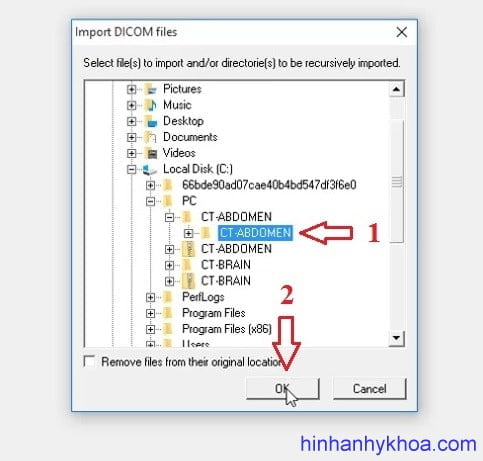
Lưu ý không nên chọn mục Remove files vì sẽ xóa ảnh DICOM ở thư mục gốc.
Nhấn OK và đợi quá trình nhập hoàn tất

Vào menu File > Search hoặc nhấn biểu tượng [Search] để truy cập bảng Study Manager
Bảng Study Manager là nơi hiển thị danh mục các ca đã import lưu trên phần mềm.
Menu File > Search

Biểu tượng Search
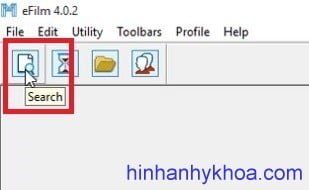
Bảng Study Manager hiển thị danh mục các ca đã import và lưu trên phần mềm.

Để đọc ca bệnh: Nhấp đúp chuột trái vào ca hoặc nhấp chuột phải, chọn View.
Để xóa ca đã import vào phần mềm: Nhấp chuột phải vào ca muốn xóa, chọn Delete => Tiếp tục chọn Yes ở bảng xác nhận.
Video hướng dẫn nhập ảnh DICOM từ CD/USB vào eFilm
Phần tiếp theo sẽ giới thiệu giao diện eFilm 4 và các công cụ thường dùng.
Các phần trong series:
- Phần 1. Hướng dẫn cài đặt eFilm 4 trên Windows 10
- Phần 2. Đăng ký eFilm 4 trên Windows 10
- Phần 3. Nhập ảnh DICOM từ CD/USB vào phần mềm eFilm 4 trên Windows 10
- Phần 4. Giao diện và các công cụ thường dùng của phần mềm eFilm 4 trên Windows 10
- Phần 5. Tạo video từ ảnh DICOM bằng phần mềm eFilm 4 trên Windows 10
- Phần 6. Xuất ảnh DICOM ra CD/USB và ẩn thông tin bệnh nhân
- Giới thiệu phần mềm eFilm 3.4 đọc CT, MRI trên máy tính

















